
【Excel DAX 動画解説】メジャーで加重移動平均を集計する【パワーピボット PowerBI】
こちらの動画では、DAX関数を使ったメジャーの数式で、加重移動平均を集計する方法について解説します。

以下のような、日ごとの気温データがあります。
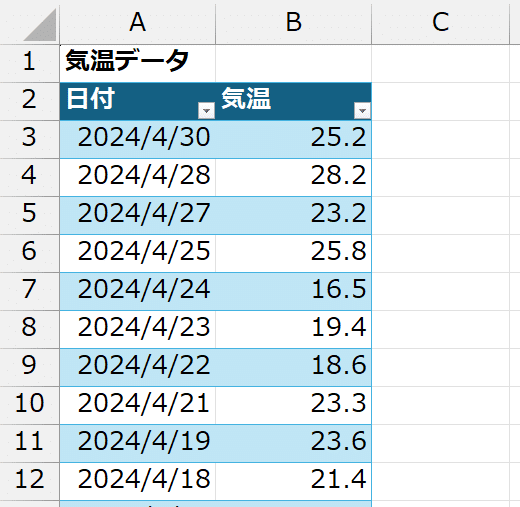
このようなデータをそのまま使って線グラフなどを作成すると、日々の気温の変動がモロに現れるため増減が激しいギザギザしたグラフになり、全体的な傾向がつかみづらくなってしまいます。

こういった場合は、移動平均を求めて値の変化を平準化することで、グラフで全体的な傾向を捉えやすくなります。


ただ、上記のように算出した移動平均の値は、平均を求めるためのサンプルを、1日前の値でも10日前の値でもすべて一律に扱います。
移動平均には、このような単純移動平均だけではなく、加重移動平均という考え方があります。
平均を求めるためのサンプルに、集計期間が近いものほど重みをもたせる、という計算方法です。


加重移動平均は、近い期間のサンプルほど平均計算時に重みをもつことになりますので、平均に与える影響が大きくなります。
つまり、単純な移動平均に比べて、加重移動平均は直近の値に寄りやすくなる、ということです。
その結果、単純な移動平均線よりも、加重移動平均線の方が直近のサンプルの増減が反映されたグラフが作成されます。
こちらの動画では、DAX関数を使ったメジャーの数式で、データモデルにあるデータを元に、加重移動平均の値を集計する方法について解説します。

よければサポートしていただけると嬉しいです😀 有用な記事や動画を制作していけるように頑張ります❗️
